
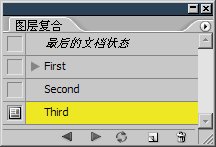
在图层复合调板中点击名称前面的小框标志 (下左图红的箭头处)即可切换各种图层复合状态。注重点击复合状态的名字是不会切换的。
(下左图红的箭头处)即可切换各种图层复合状态。注重点击复合状态的名字是不会切换的。
假如要更改已存在的图层复合中的储存状态,可先选择图层复合的名称(不是切换图层复合状态),然后按下图层复合调板下方的更新按钮 (下中图红色箭头处),此复合中的存储记录就被替换为目前所看到的状态。利用这个功能也可以在已有的图层复合记录中互相更新,如下右图,目前切换到了“Second”图层复合状态,而选择的是“First”状态,假如按下更新按钮
(下中图红色箭头处),此复合中的存储记录就被替换为目前所看到的状态。利用这个功能也可以在已有的图层复合记录中互相更新,如下右图,目前切换到了“Second”图层复合状态,而选择的是“First”状态,假如按下更新按钮 ,那么“First”中的记录将被“Second”取代,使得两者变得完全一致。不过这样做毫无实际意义,在这里提出来是告诉大家以后应谨慎执行更新操作,以免丢失原有的图层复合状态。
,那么“First”中的记录将被“Second”取代,使得两者变得完全一致。不过这样做毫无实际意义,在这里提出来是告诉大家以后应谨慎执行更新操作,以免丢失原有的图层复合状态。

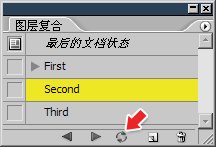

可以通过将现有的图层复合状态拖动(只答应选择一个)到调板下方的新建按钮 上以对其复制。如下左图。
上以对其复制。如下左图。
若要删除现有的图层复合记录,可将其拖动(答应选择多个)到垃圾桶标志上则可删除。如下右图。
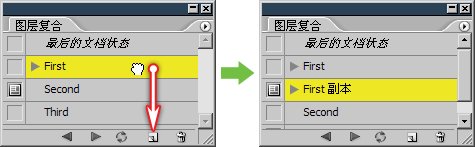
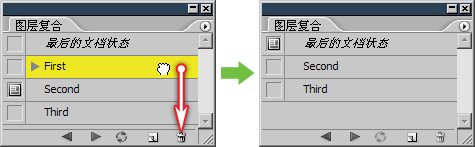
需要注重的是假如在存储图层复合状态后又在图像中新建了一些图层,那么假如切换到之前所存储的复合状态时,这些新建图层将处于隐藏状态。
图层复合不能找回删除或合并的层,假如在储存后删除或合并了图层,会导致如下图所示的情况。此时就无法完全恢复到储存时候的状态了。因此不要容易删除图层,不用的层先隐藏即可。单击警告标志 后将出现如下右图的询问框,按下清除按钮可去除警告标志
后将出现如下右图的询问框,按下清除按钮可去除警告标志 。勾选“不再显示”以后就不会出现此提示。假如希望再次开启该提示,可通过〖CTRL K〗进入首选项设置,点击最下方的“复位所有警告对话框”按钮。
。勾选“不再显示”以后就不会出现此提示。假如希望再次开启该提示,可通过〖CTRL K〗进入首选项设置,点击最下方的“复位所有警告对话框”按钮。
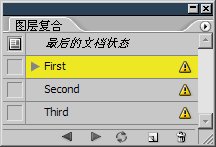
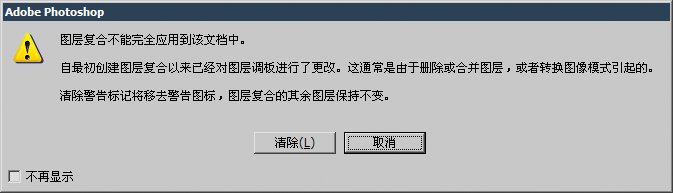
图层复合中的内容会随着图像一起保存,这样下次打开图像后图层复合选项还可以继承使用。按照这个思路,我们在设计网页的时候就可以事先存储多个布局轮流给客户进行展示。当然,附带图层复合信息将会增加保存文件的字节数。此外,除了删除图层之外,还有许多操作也不能被图层复合所记录。这些操作包括绘制、色彩调整、滤镜、变换等。正由于这些局限性,其实图层复合状态能够记录的内容异常有限,只限于图层的可视性、位置和样式。
不过,我们以后将学习如何通过Photoshop历史记录中的快照功能来存储当前图像的所有信息,但快照却又不能随着文件一起存储,真是鱼和熊掌不可兼得啊。








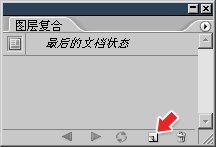
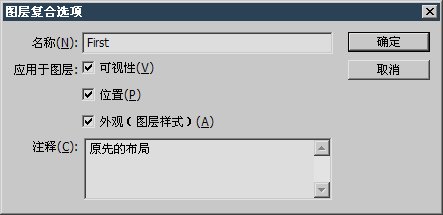



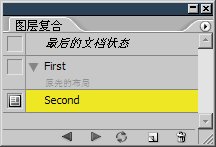
 ,假如样式列表没有出现可先点击红色箭头处的三角按钮展开样式列表。并将它们的不透明度都设为60%。之后设定“99ut.com”层不透明度为100%,再为其添加一个“投影”和“颜色叠加”的样式(此步非必须,有困难可略过)。之后存储图层复合状态为“Third”。完成后图层复合调板如下右图。
,假如样式列表没有出现可先点击红色箭头处的三角按钮展开样式列表。并将它们的不透明度都设为60%。之后设定“99ut.com”层不透明度为100%,再为其添加一个“投影”和“颜色叠加”的样式(此步非必须,有困难可略过)。之后存储图层复合状态为“Third”。完成后图层复合调板如下右图。